これまで、マルチメディアはLinuxユーザーにとって悩みの種でした。しかし今、それは強みです。 Ubuntuを含むLinuxシステム用の素晴らしいDVDおよびビデオプレーヤーがたくさんあります。追加のボーナスとして、それらはすべてデフォルトのUbuntuリポジトリですぐに利用できるはずです。
このチュートリアルの内容:
- VLC
- コディ
- mpv
- SMPlayer
- ボミ
 UbuntuDVDプレーヤー。
UbuntuDVDプレーヤー。 使用されるソフトウェア要件と規則
| カテゴリ | 使用する要件、規則、またはソフトウェアバージョン |
|---|---|
| Ubuntu | |
| VLC、Kodi、mpv、SMPlayer、Bomi | |
rootまたはsudoを介したLinuxシステムへの特権アクセス コマンド。 | |
# –指定されたLinuxコマンドは、rootユーザーとして直接、またはsudoを使用して、root権限で実行する必要があります。 コマンド$ –特定のLinuxコマンドを通常の非特権ユーザーとして実行する必要があります |
VLC
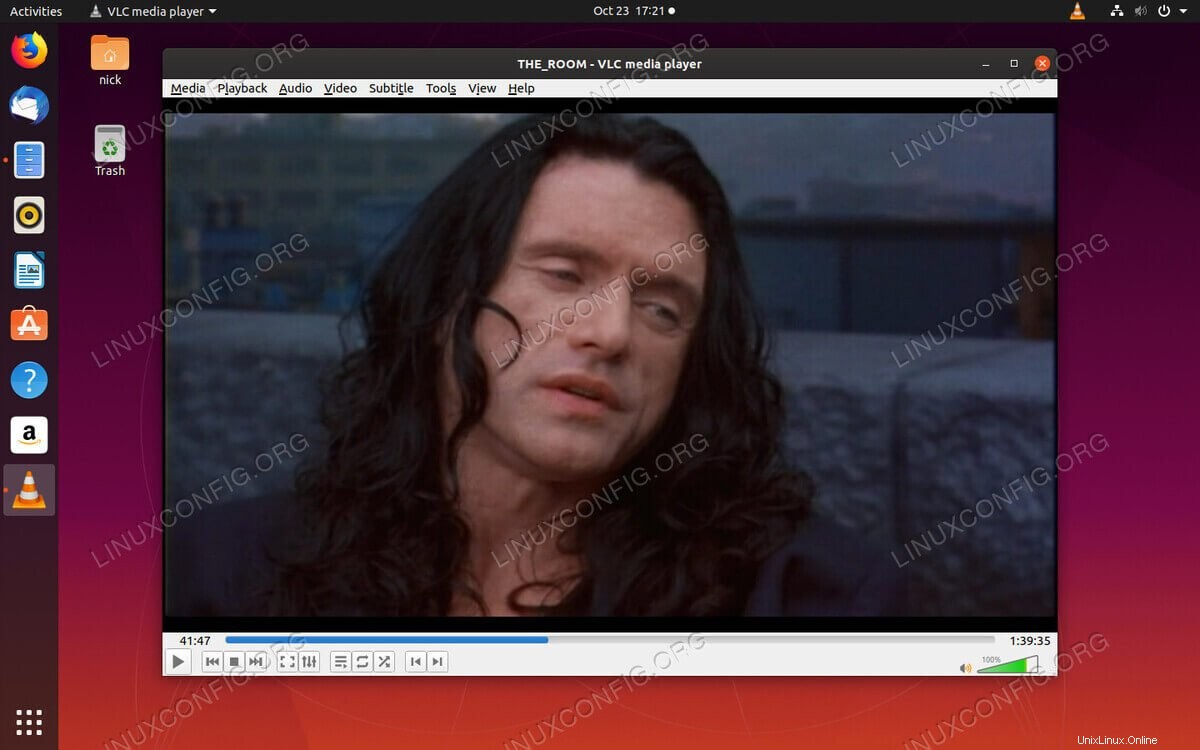 UbuntuVLCプレーヤー。
UbuntuVLCプレーヤー。 VLCなしでこのようなリストを作成することは不可能です。 VLCは、何年にもわたってオペレーティングシステム全体で人気のあるオープンソースビデオプレーヤーであるだけでなく、その背後にあるチームが、Linuxにマルチメディアサポートをもたらすための貴重な作業の一部を担当しています。
VLCは、DVDに加えて、ほぼすべてのビデオまたはオーディオファイルを再生できます。 VLCには、ストリーミング機能と、インターネットまたはローカルネットワーク上の別のコンピューターからのストリームを再生する機能が組み込まれています。
VLCは、システムリソースに関してもかなり軽量であり、最高解像度のコンテンツを再生する場合でもそれほど遅くなることはないため、あらゆる面で優れた選択肢になります。どこから始めればよいかわからないままこのリストにたどり着いた場合、VLCは常に安全な策です。
コディ
LinuxでDVDやその他のマルチメディアを再生する場合、Kodiというもう1つの非常に明白な選択があります。より伝統的で自己完結型のメディアプレーヤーであるVLCとは異なり、Kodiは、コンピューターを引き継いでマルチメディアPCに変換する完全なメディアセンターです。
Kodiは、ストリーミングビデオと著作権侵害で定評がありますが、DVDなどのローカルメディアを処理する能力以上のものです。 Kodiを開いた状態でDVDをUbuntuPCに挿入すると、再生する別のメディアソースとして自動的に認識されます。
Kodiには他にも利点があります。本格的なメディアセンターであるため、メディアファイルの情報と概要を備えたライブラリとプレイリストを作成できます。 Kodiをカスタマイズして、ストリーミングサービスアプリと同じように見た目と動作を調整して、より親しみやすく洗練されたエクスペリエンスを実現することもできます。
mpv
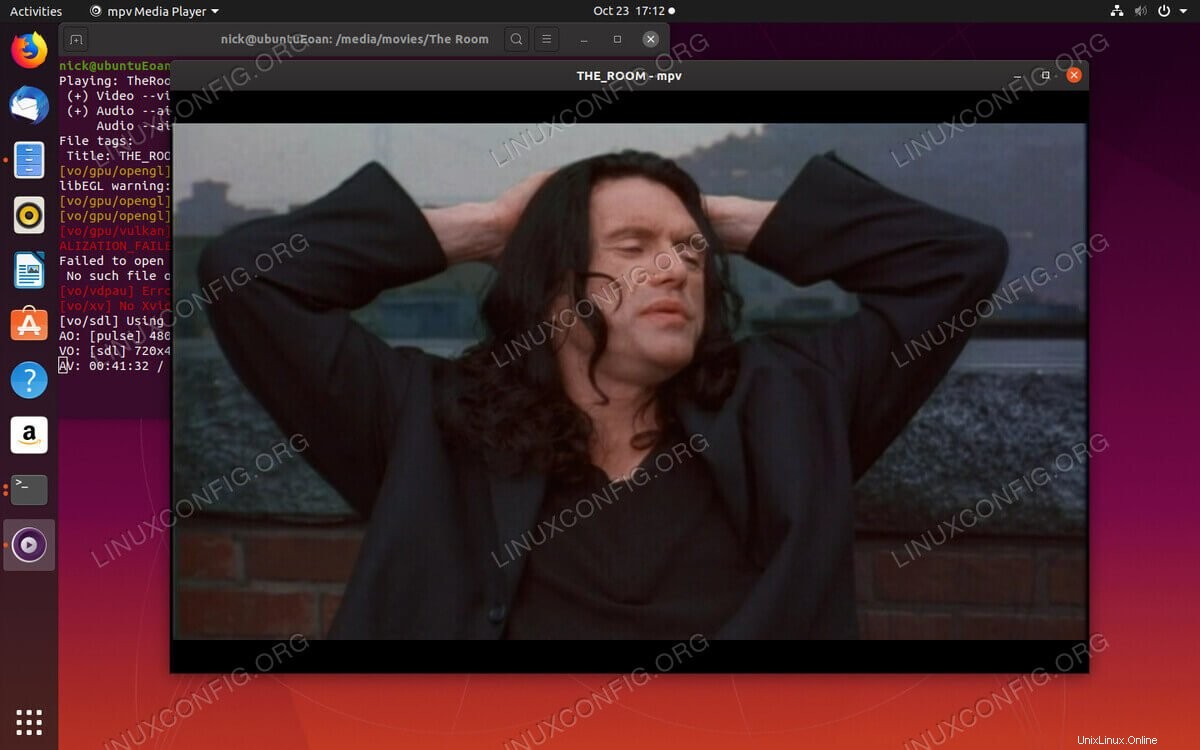 Ubuntumpvプレーヤー。
Ubuntumpvプレーヤー。 mpvは、このリストの新興企業のようなものです。それはビデオ再生に軽量でモダンなアプローチを取り、それはポータブルで埋め込み可能なパッケージでそれを行います。きめ細かい制御のためのコマンドラインインターフェイスも備えたビデオプレーヤーをお探しの場合は、mpvが最適です。
mpvはそのミニマリズムを極端にします。アプリケーションをグラフィカルに起動すると、ローカルファイルまたはURLのいずれかをウィンドウにドラッグするための指示が記載された空白のプレーヤーのみが表示されます。これで、mpvはドラッグインしたほぼすべてのものを再生できるようになりますが、このアプローチはLinuxユーザーにとっては少し異質な感じがするかもしれません。ただし、追加のメリットとして、よりスムーズでクリアなビデオを実現する完全なGPUハードウェアレンダリングサポートが提供されます。
ビデオの再生をさらに制御したい場合は、コマンドラインからmpvを起動し、一連のオプションを使用して、再生する1つまたは複数のビデオとその方法を指定できます。繰り返しになりますが、単純な直接制御が好きな場合は、mpvを調べてください。がっかりすることはありません。
SMPlayer
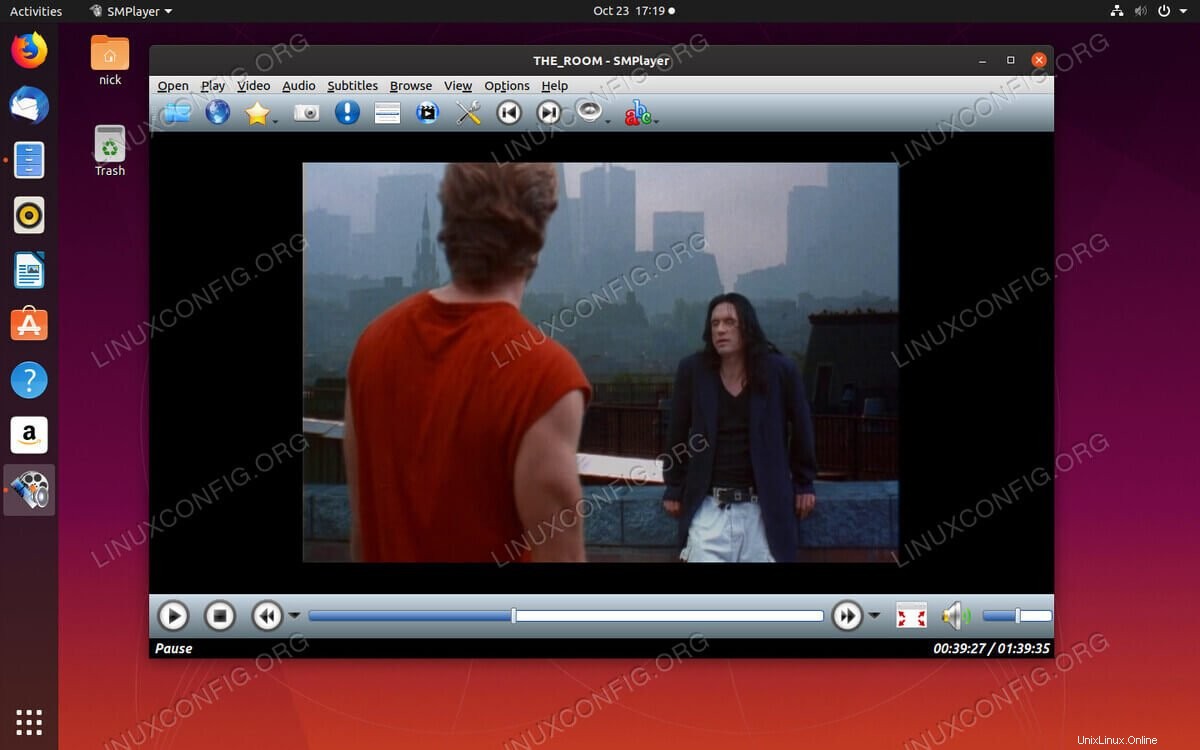 UbuntuSMPlayer。
UbuntuSMPlayer。 SMPlayerは、革命的またはゲームを変えるものではありません。これはMPlayerのフロントエンドですが、革新性に欠ける場合は、実証済みの安定性と機能性で補います。
MPlayerと同様に、SMPlayerはDVDを含むほぼすべてのビデオ形式を処理できます。解像度とフレームレートの全範囲を処理することもできます。 SMPlayerは、YouTube動画のサポートと、字幕をその場でダウンロードする機能を含めることで、MPlayerの機能を構築しています。
グラフィカルインターフェイスとして、SMPlayerはデザインと機能のバランスが取れており、ビデオとその再生を乱雑にすることなく管理できる十分なコントロールを提供します。 SMPlayerはスキンもサポートしているため、デスクトップに合わせてメディアプレーヤーをカスタマイズできます。
ボミ
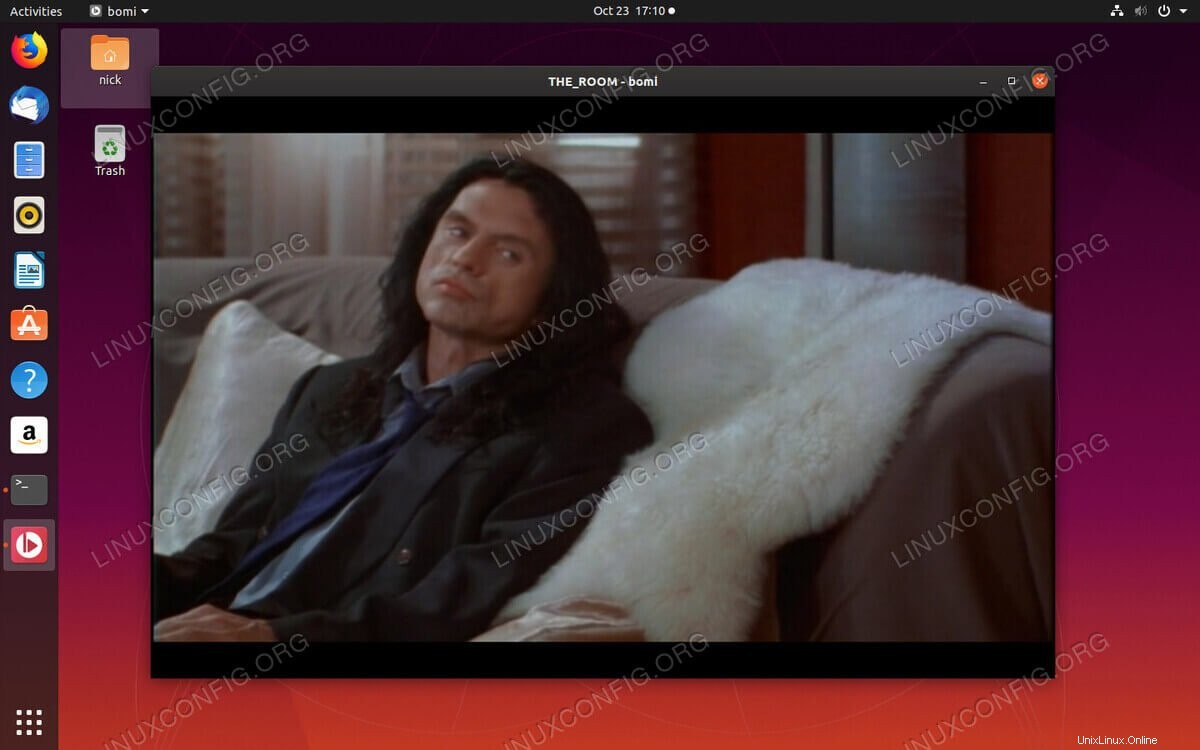 UbuntuBomiプレーヤー。
UbuntuBomiプレーヤー。 現代的なものが欲しいかもしれませんが、mpvとSMPlayerの間のどこかにあります。ボミは完璧な中間点です。これは、スローするほぼすべてのファイルを処理できる、すっきりとしたシンプルなインターフェイスを備えた最新のプレーヤーです。
BomiはQtベースですが、テーマをサポートしているため、システムに合わせて変更できます。 Bomiは、よりスムーズな高解像度再生のためのハードウェアアクセラレーションをサポートしています。また、再生履歴に加えて、プレイリストと自動プレイリスト機能も提供します。また、複数の字幕形式のサポートも備えています。
Bomiは、完全なグラフィカルコントロールを備えたグラフィカルプレーヤーを探している人にとって完璧なナンセンスソリューションです。それはあなたの邪魔にならないようにし、あなたがあなたのビデオを再生することに集中することを可能にします。また、内部で多くの設定とオプションを提供するため、制御が必要な場合に利用できます。
結論
Linuxにはオプションがあり、メディアプレーヤーも例外ではありません。これらのいずれかがあなたのシステムに素晴らしい追加をするでしょう。好みに最も合ったものを選び、コンピュータでビデオやDVDをどのように見るかがすべてです。それらをすべて試して、どれが最適かを確認してください。